Установка операционной системы – дело ответственное, требующие определённых познаний в сфере IT: ведь в процессе настройки Windows нередко возникают различные трудности и ошибки, которые могут серьёзно «напугать» или ввести в заблуждение малоопытных юзеров.
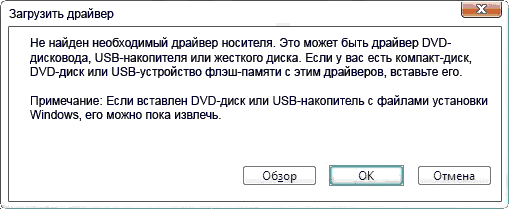
В том числе и весьма «популярная» ошибка с системным сообщением «Не найден необходимый драйвер для дисковода оптических дисков» на Win 7, причины возникновения и способы решения которой мы и рассмотрим в данной статье.
Что делать, если драйвер оптических дисков не обнаружен системой Windows?
Данная ошибка предполагает, что при установке операционной системы пользователь использует какой-либо загрузочный носитель, но вследствие его повреждения или отсутствия драйверов программного обеспечения заблокирована возможность его распознавания.
Вариант 1
В настоящее время - в эпоху, когда дисковые носители уже канули в небытие, - для установки операционной системы используются usb-накопители, более известные как флешки.
Данный вариант решения проблемы предполагает, что основной причиной возникновения неполадки является выбор usb-порта для подключения флешки с образом операционной системы.
Обратите внимание, в какой порт вы установили накопитель: если он отмечен синим цветом, то данный порт использует «USB 3.0», что и вызывает трудности.

Соответственно, попробуйте переподключить флешку, но уже в порт «USB 2.0».
Различия между USB 2.0 и 3.0
Стоит подробнее остановиться на различиях между данными стандартами/технологиями, поскольку это необходимо для понимания причин возникновения подобных проблем.
Итак, основные различия сведены в представленной ниже наблице:
| Отличия |
USB 2.0 |
USB 3.0 |
| Визуальный окрас разъёма |
Белый/серый/чёрный |
Синий |
| Максимальная скорость передачи данных |
480 Мбит/с |
4,8 Гбит/с |
| Полудуплекс |
Односторонний |
Двунаправленный |
| Максимальная сила электрического тока |
500 мА |
900 мА |
| Обратная совместимость друг с другом |
Нет |
Есть |
| Сечение кабеля (кол-во проводов) |
4 |
8 |
| Количество контактов |
2+2 |
4+4 |
Стоит отметить, что не каждое даже современное устройство может работать со стандартом USB 3.0, что зачастую и вызывает системный сбой с сообщением об отсутствии оптических драйверов.
В качестве альтернативы данного варианта можно отключить в BIOS использование USB 3.0 (что осуществимо на некоторых моделях ноутбуков) или же предварительно скачать драйвера USB 3.0 и поместить их на загрузочный носитель (но не в архивном виде, а в структурированном и в распакованном состоянии, внедрив в используемый образ операционной системы). Но этот способ подходит для более продвинутых пользователейпоскольку для его реализации необходимы соответствующие знания и предварительная практика.
Вместо интеграции со стандартом USB 3.0 можно скачать драйверы для «Chipset» (найти их можно на официальном сайте производителя материнской платы или самого ноутбука) и в распакованном виде перенести на загрузочную флешку.
В таком случае все, что потребуется при возникновении ошибки - нажать кнопку «Обзор» и указать местонахождение скачанного ранее драйвера.
Вариант 2
Из рассмотренного выше варианта можно сделать логичный вывод, что проблема носит не аппаратный характер, а заключается именно в подключаемом устройстве.
- Если на загрузочном носителе «лежат» мультизагрузочные образы, то перезапишите флешку, используя для работы только один образ - т.е. берите качеством, а не количеством.
- Выбирайте чистый образ операционной системы, а не сборки с предустановленным софтом и набором драйверов, актуальность и корректность которых часто вызывает сомнения.
- Смените программу для создания загрузочного носителя: попробуйте, к примеру, «Windows 7 USB/DVD Download Tool», «Novicorp WinToFlash» или «Rufus.
- Проводите запись на минимально возможной скорости.
Конечно, это не все возможные варианты. Отдельно стоит отметить, что если предложенные выше способы устранения неполадки не помогли, то с большой долей вероятности проблема кроется в самой флешке (при этом абсолютно не важно, работала ли она ранее на других устройствах и в таком же амплуа).
Попробуйте поменять носитель и записать соответствующий чистый образ операционной системы.
Нередко для подключения загрузочного носителя пользователи используют или внешние dvd приводы, или usb удлинители. Подобные адаптеры также могут стать причиной возникновения рассматриваемой проблемы, и решается она максимально просто – путем подключения носителя напрямую или смены адаптера.
Заключение
В заключение стоит отметить, что универсальных вариантов решения данной проблемы, к сожалению, не существует.
Порой не помогают даже варианты, предусматривающие определенное вмешательство в структуру загрузочного образа.
На основе многолетнего опыта работы с операционными системами Windows можно сказать одно – лучшая сборка та, что сделана своими руками.
Для решения большинства проблем с установкой ОС держите «под рукой» два носителя: с чистым образом Windows и с набором установщиков необходимого софта и драйверов программного обеспечения.